在 Windows 11 中执行系统还原的步骤

如果您的设备出现错误或崩溃,请按照 Windows 11 中系统还原的步骤,将您的设备恢复到先前版本。

Windows 11 筆記型電腦上的電池百分比讀數可以幫助您規劃工作並避免意外關機。但是,如果 Windows 11 筆記型電腦上顯示的電池電量不準確,則當筆記型電腦突然關閉時,可能會導致資料和工作遺失。
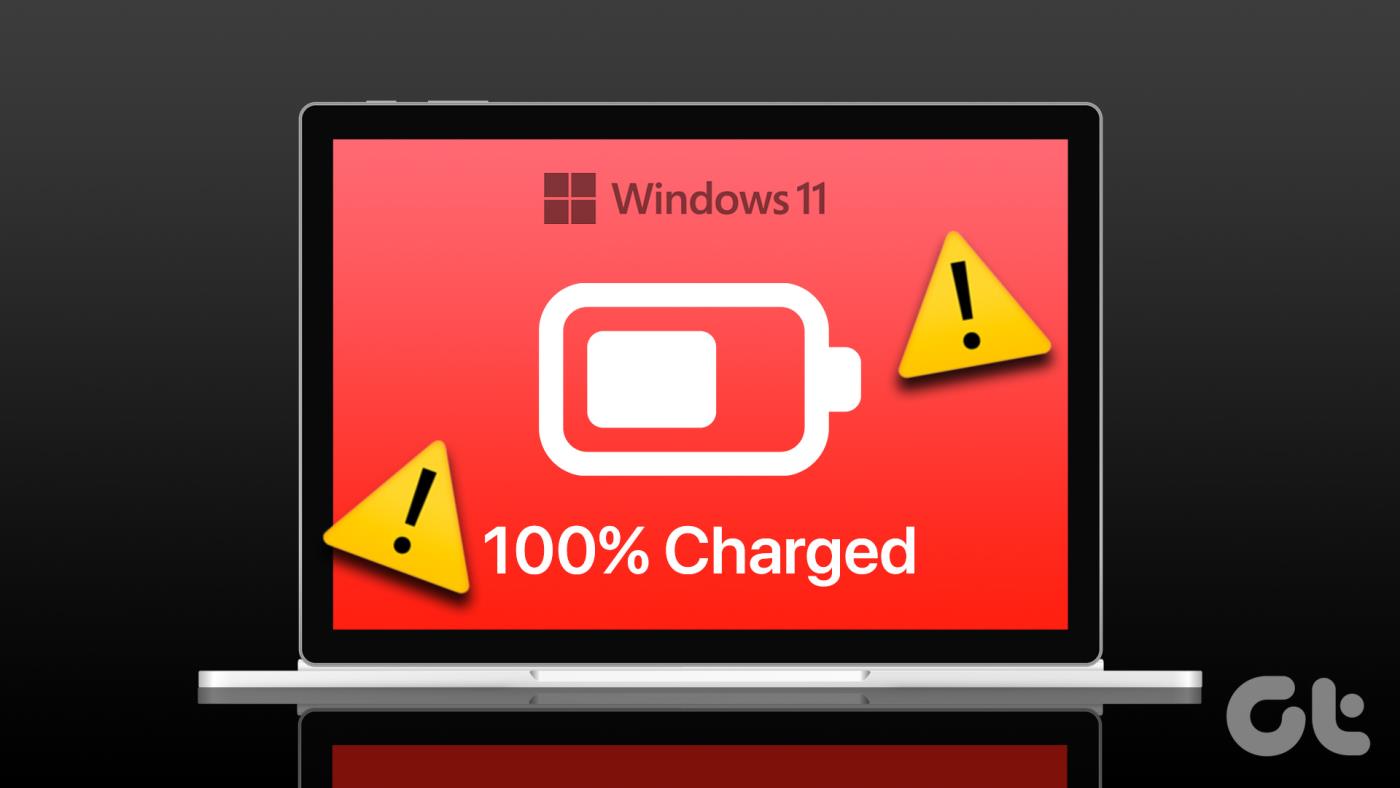
奇怪的是,Windows 11 筆記型電腦上的電池百分比沒有變化或顯示不正確的資訊。但是,您可以透過確保查看筆記型電腦電池電量的準確(或接近準確)資訊來改變這種情況。我們編制了簡單有效的解決方案來快速解決該問題。
1. 執行電源循環
執行電源循環可清除筆記型電腦電容器的殘餘電荷並解決所有常見問題。如果 Windows 上不正確的電池百分比只是一次性或偶然的故障,這應該可以解決問題並為您節省大量時間。
步驟 1:按電源按鈕關閉筆記型電腦並拔下所有外部裝置。
步驟 2:取出筆記型電腦的電池。接下來,按住實體電源按鈕 15-20 秒。這將消除筆記型電腦內部的任何殘餘電荷。

步驟 3:一分鐘後重新插入電池並打開筆記型電腦電源。然後,檢查 Windows 是否顯示正確的電池百分比。
2. 校準筆記型電腦電池
校準筆記型電腦電池是糾正不準確電池讀數的另一種選擇。在此之前,您需要調整電源管理設置,以免它們幹擾電池校準過程。
步驟1:按Windows鍵+R開啟「執行」對話方塊。在文字欄位中鍵入powercfg.cpl ,然後按 Enter。
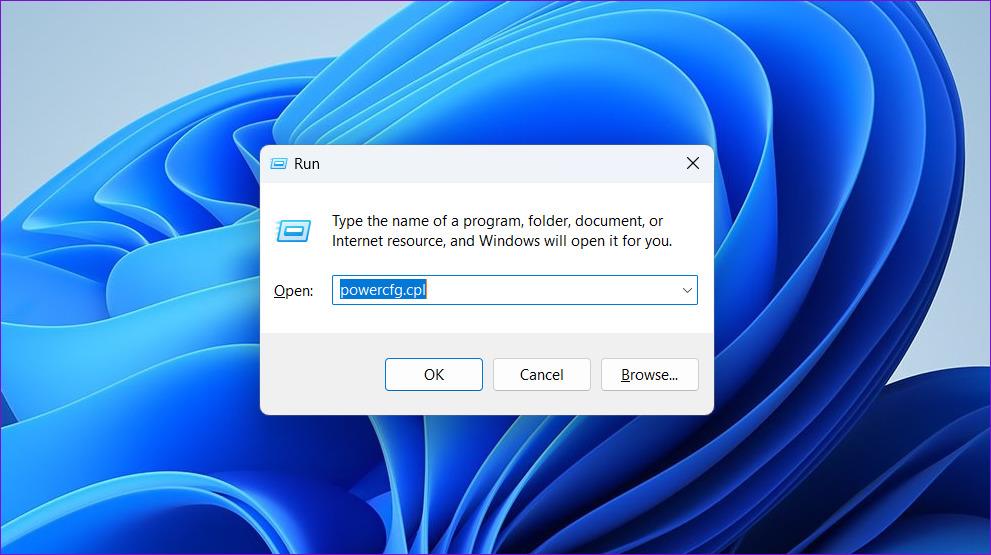
步驟 2:在「電源選項」視窗中,按一下「變更電腦睡眠時間」。
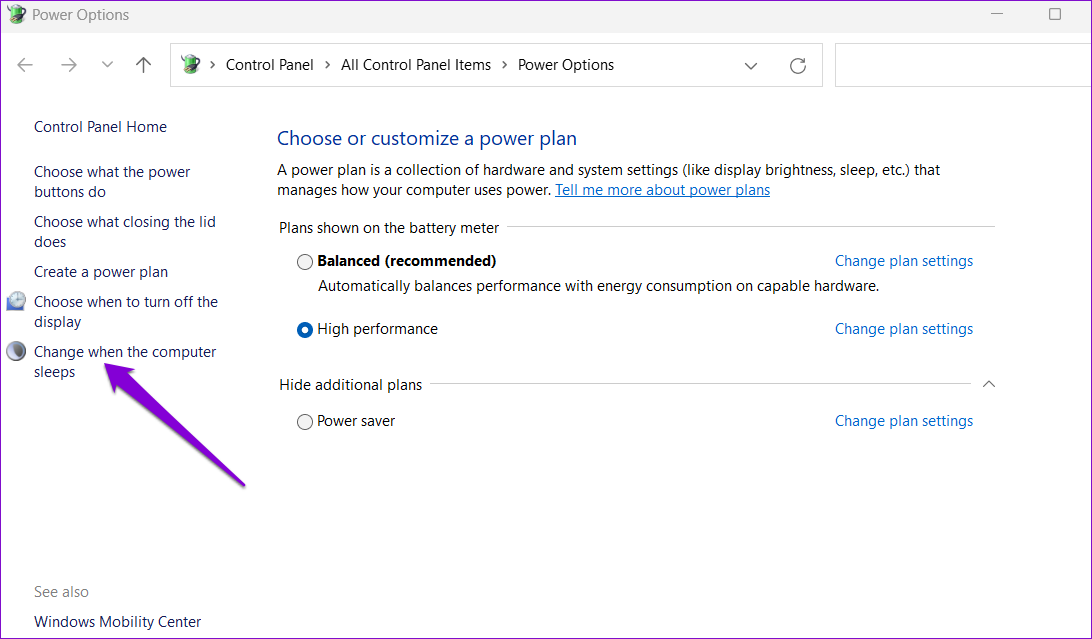
步驟 3:將所有下拉式選單設定為從不。
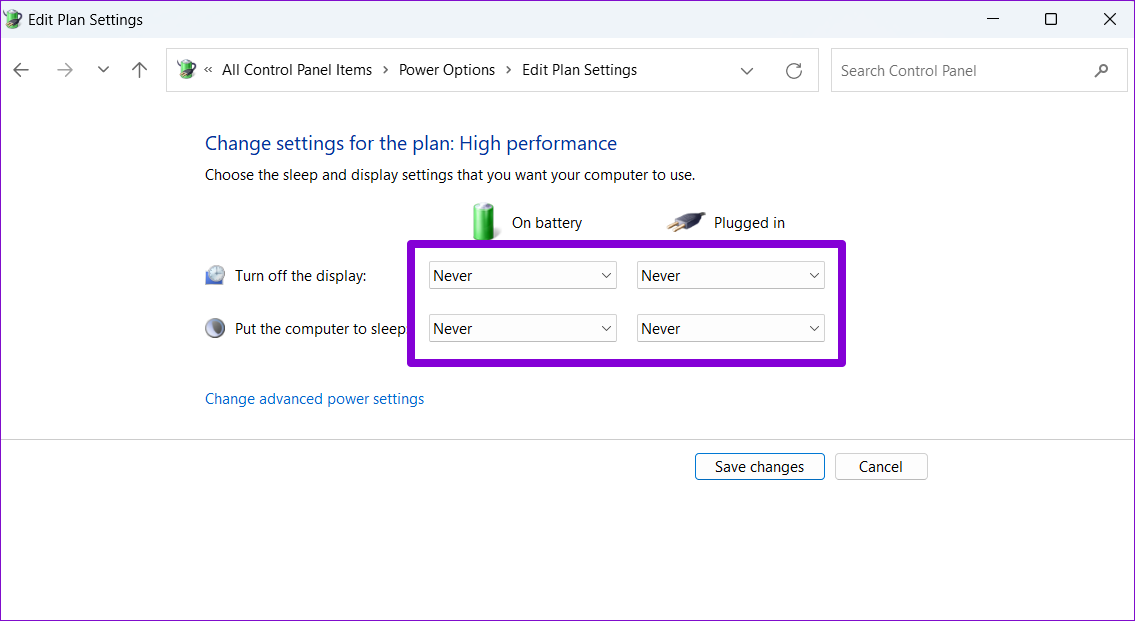
步驟 4:接下來,點選「變更進階電源設定」。
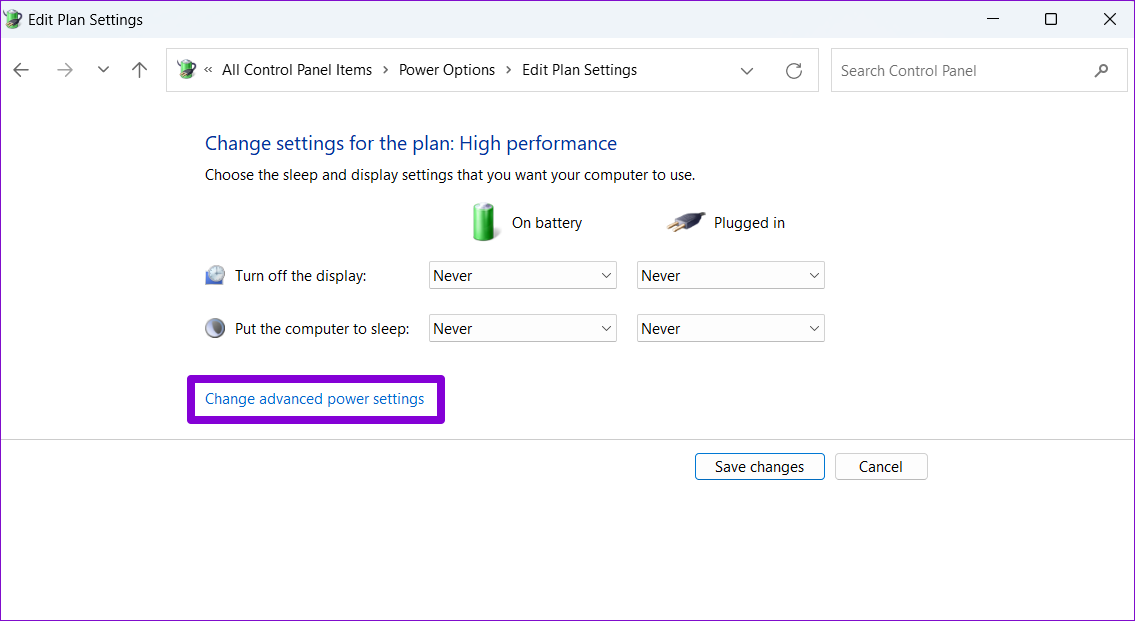
步驟 5:雙擊“電池”,然後雙擊“關鍵電池操作”。
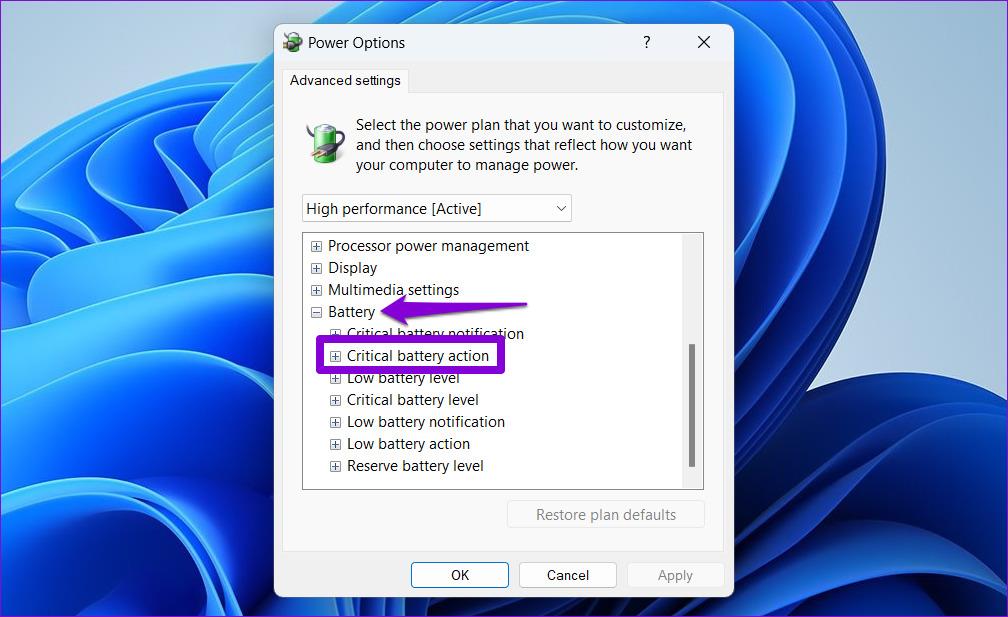
步驟 6:在「關鍵電池操作」部分下,使用下拉式選單為「使用電池」和「插入電源」選項選擇「休眠」。

步驟 7:接下來,雙擊「嚴重電池電量」並使用下拉式選單將值設定為盡可能低的值。然後,點擊“應用”,然後點擊“確定”。
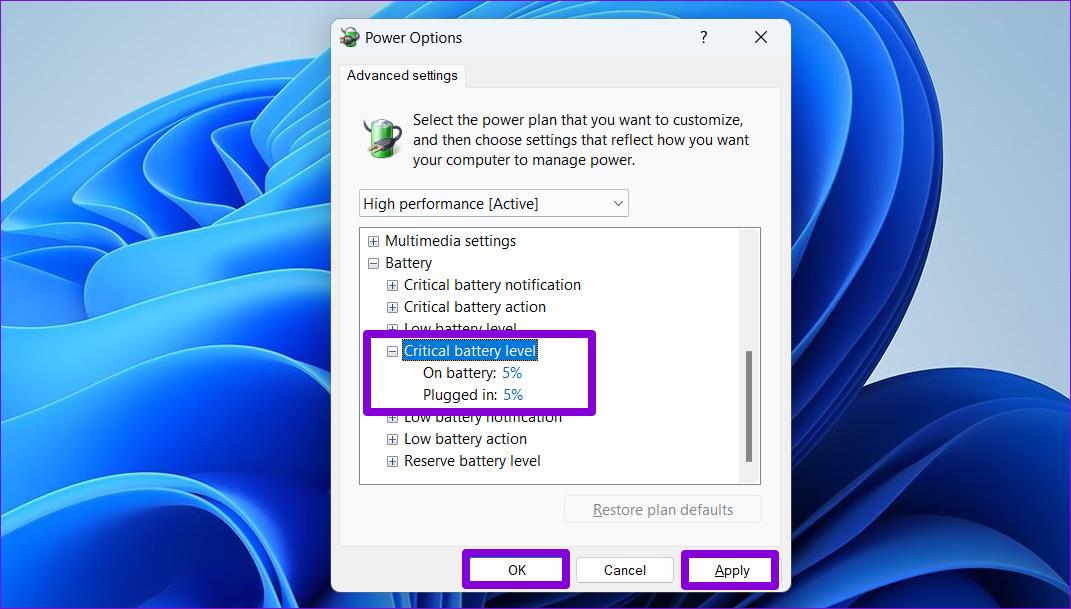
配置電源管理選項後,您可以按照以下步驟校準筆記型電腦電池。
步驟 1:將筆記型電腦電池充電至 100%,然後將其插入電源至少幾個小時。
步驟 2:拔下筆記型電腦的電源並開始使用。讓您的筆記型電腦完全放電並自行關閉。
步驟 3:筆記型電腦沒電後,重新插入電源並將電池充電至 100%。
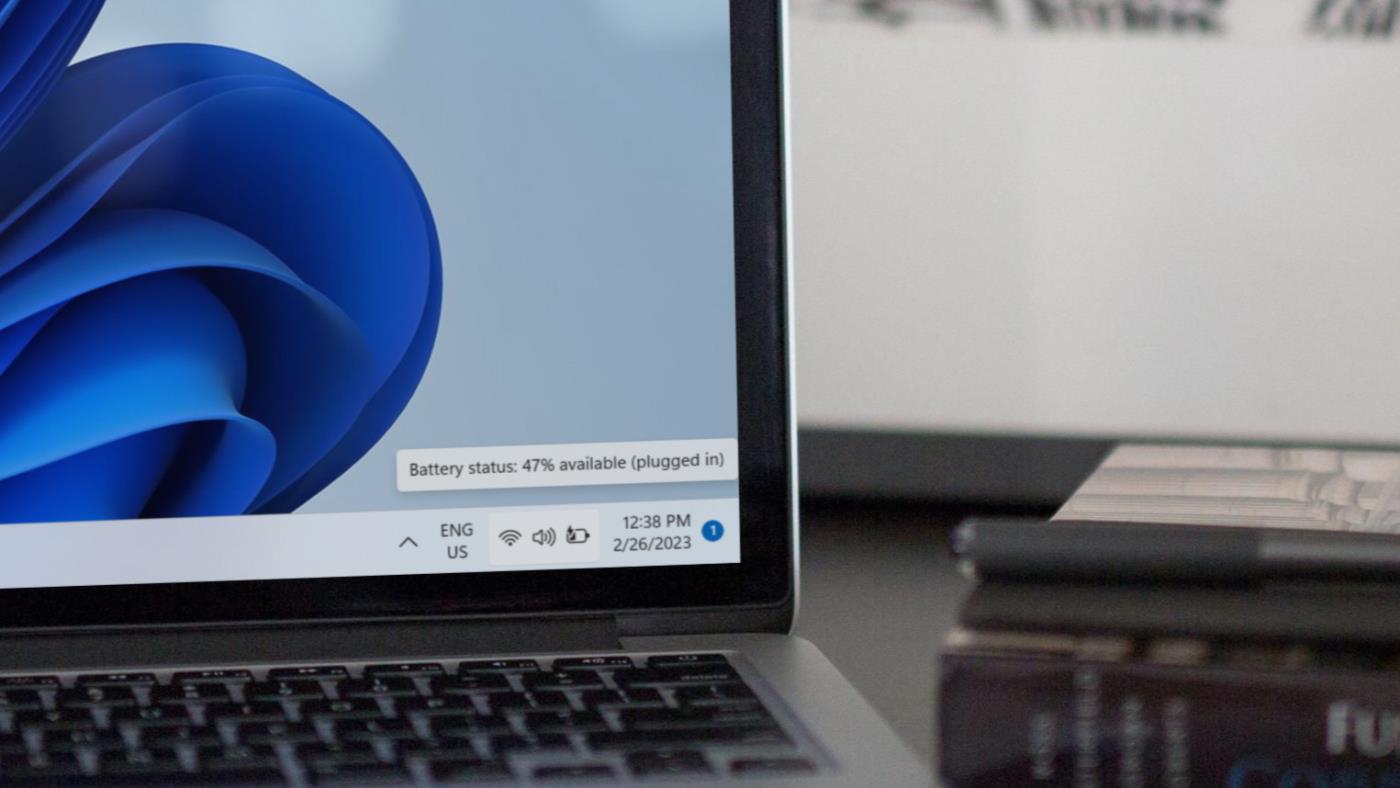
此後,您的 Windows 11 筆記型電腦應該會提供準確的電池讀數。
3. 運行電源故障排除程序
Windows 中的電源故障排除程序可以自動掃描您的系統是否有任何與電池相關的問題並解決它們。它將優化筆記型電腦上的電源管理設定並進行任何必要的更改。
若要在 Windows 上執行電源故障排除程序:
步驟 1:點選 Windows 搜尋選單,輸入疑難排解設置,然後按 Enter Enter 開啟「設定」應用程式中的疑難排解。
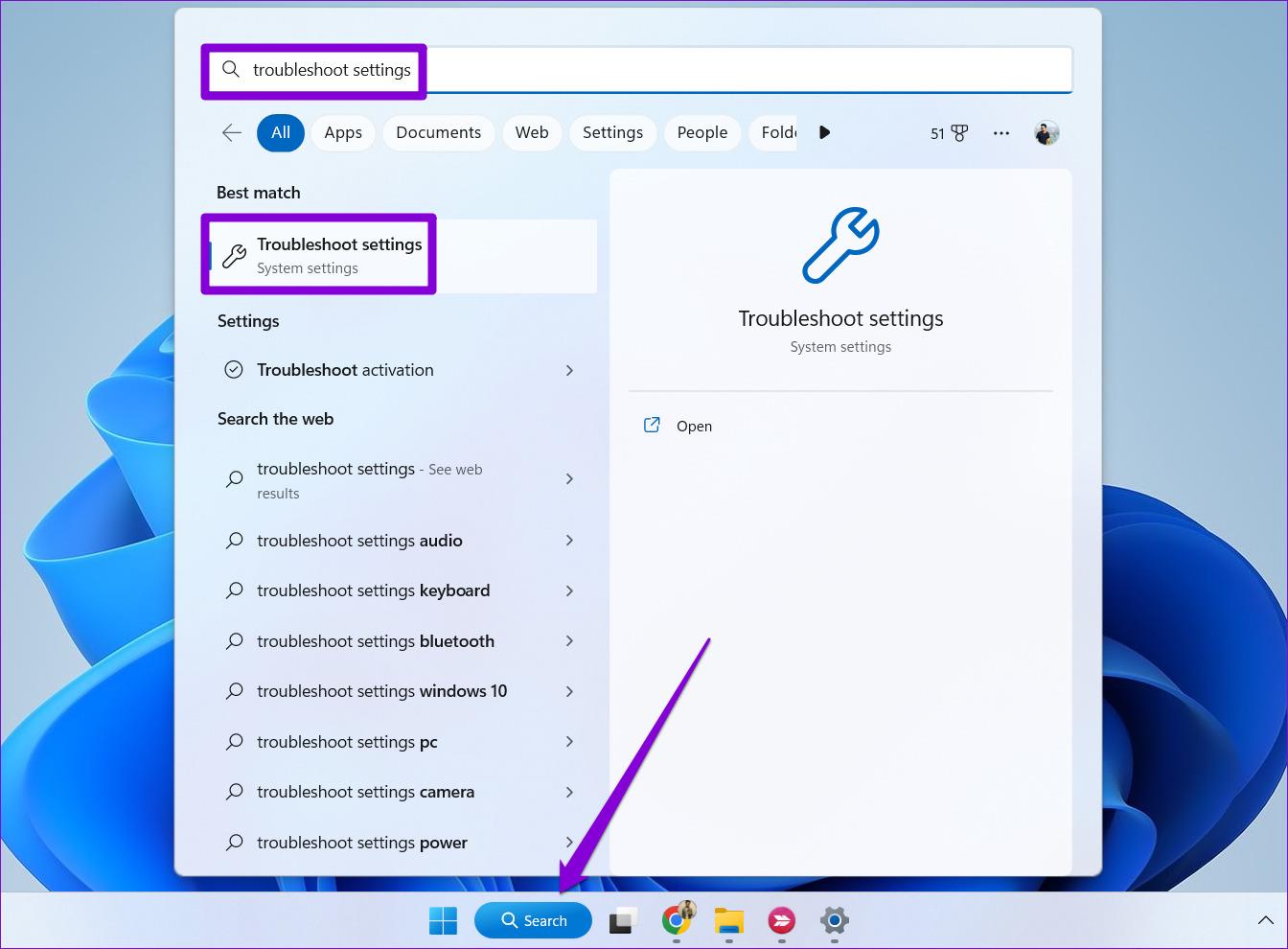
步驟 2:按一下右側窗格中的其他疑難排解。
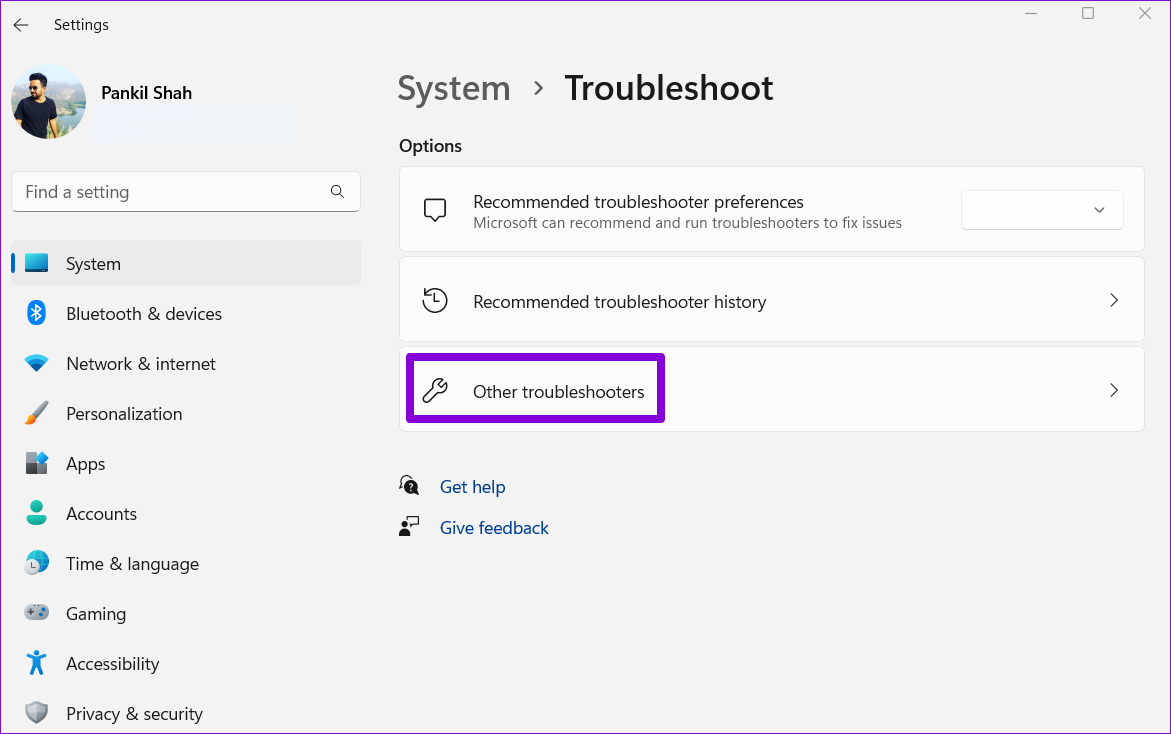
步驟 3:點選「電源」旁的「運轉」按鈕。
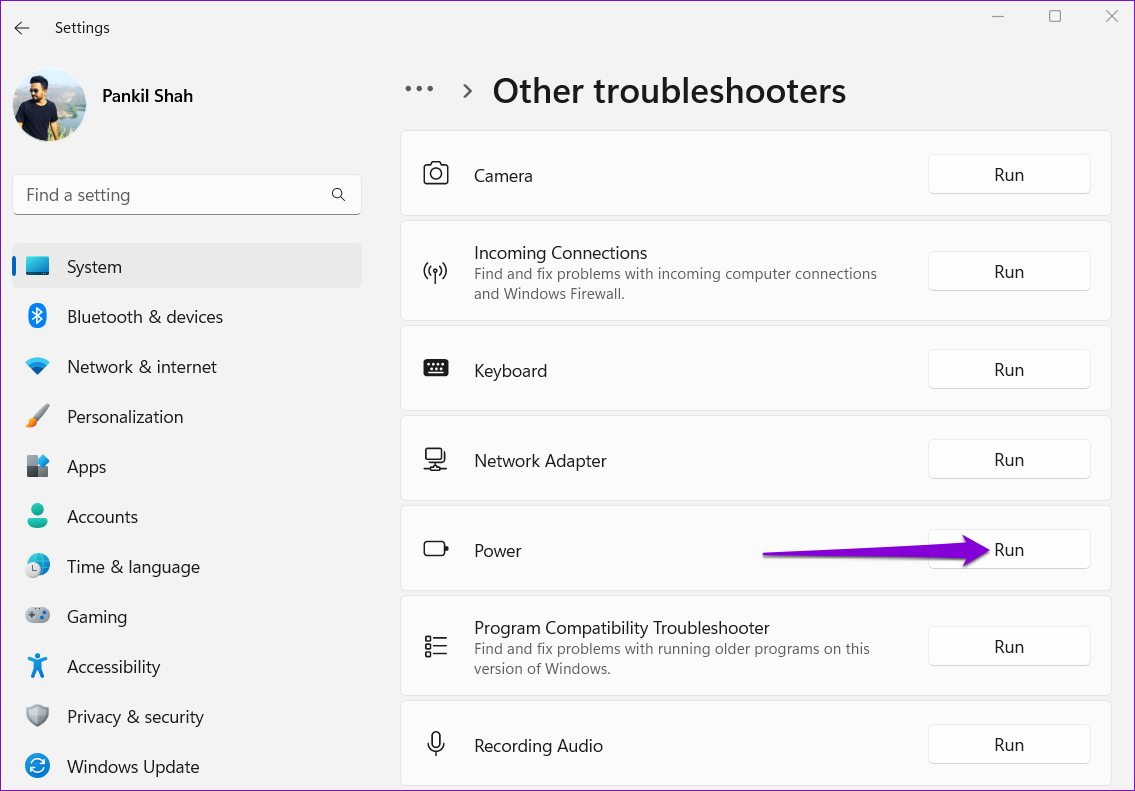
執行疑難排解程式後,觀察 Windows 11 上的電池百分比讀數,注意它們是否顯示可靠的數字。
4. 重新啟用電池適配器
電腦上的電池適配器可作為筆記型電腦電池和 Windows 之間的通訊橋樑。如果此適配器遇到問題,Windows 可能無法取得必要的詳細資訊並顯示不正確的電池百分比。以下是修復方法。
步驟 1:按 Windows 鍵 + S 開啟 Windows 搜尋功能表。在方塊中鍵入裝置管理員,然後按 Enter。
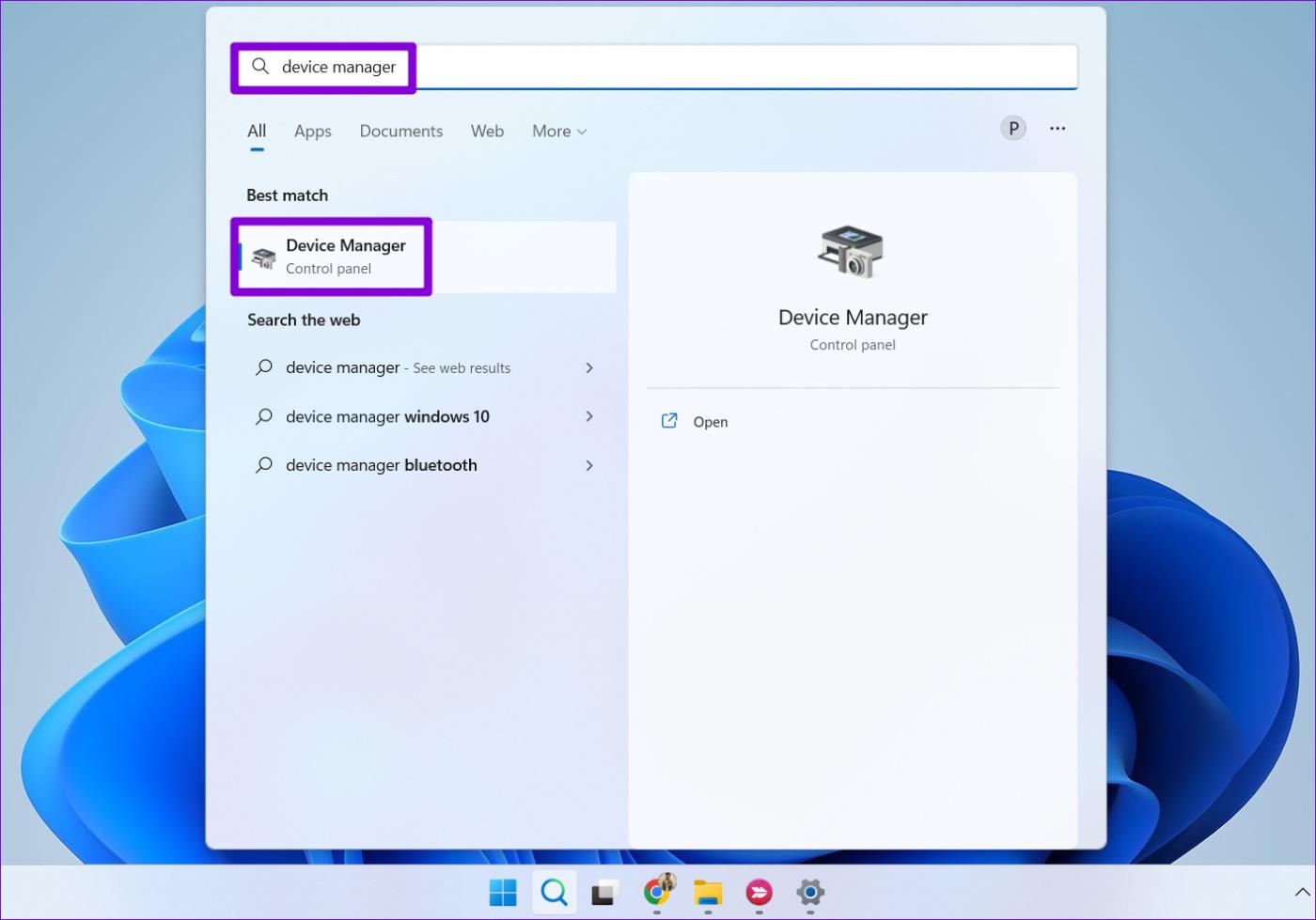
步驟 2:按一下電池前面的箭頭將其展開。
步驟 3:右鍵點選電池適配器並選擇停用裝置。
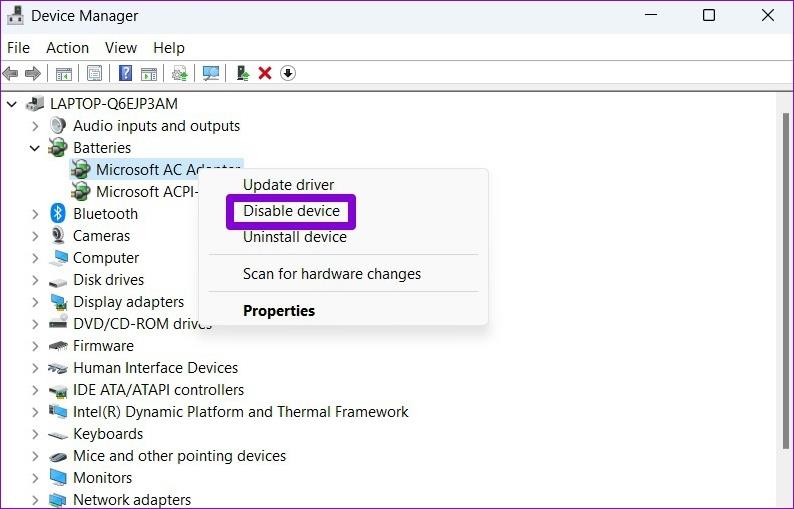
步驟 4:再次右鍵點選電池轉接器,然後選擇啟用裝置。
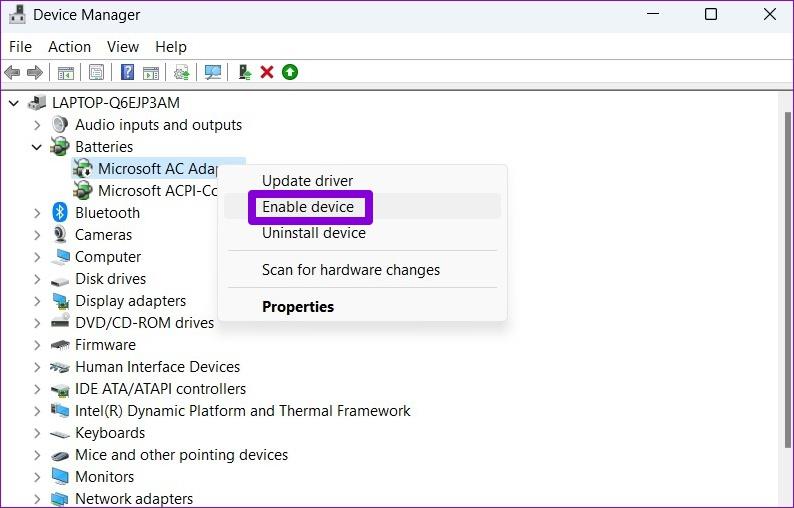
重新啟動電腦以套用變更。
5.更新或重新安裝電池驅動程式
如果重新啟動電池驅動程式沒有幫助,則需要更新它們。這個想法是為了解決由過時或故障的電池驅動程式引起的任何問題。
步驟 1:右鍵單擊“開始”圖標,然後從清單中選擇“裝置管理員”。
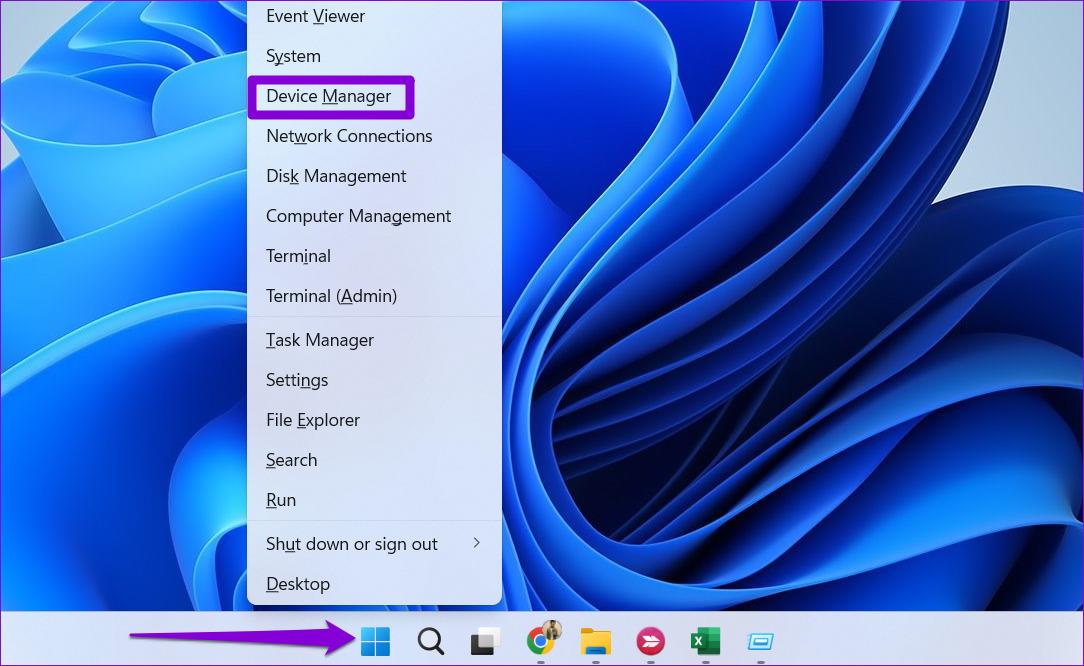
步驟 2:在“電池”下,右鍵單擊電池適配器並選擇“更新驅動程式”。
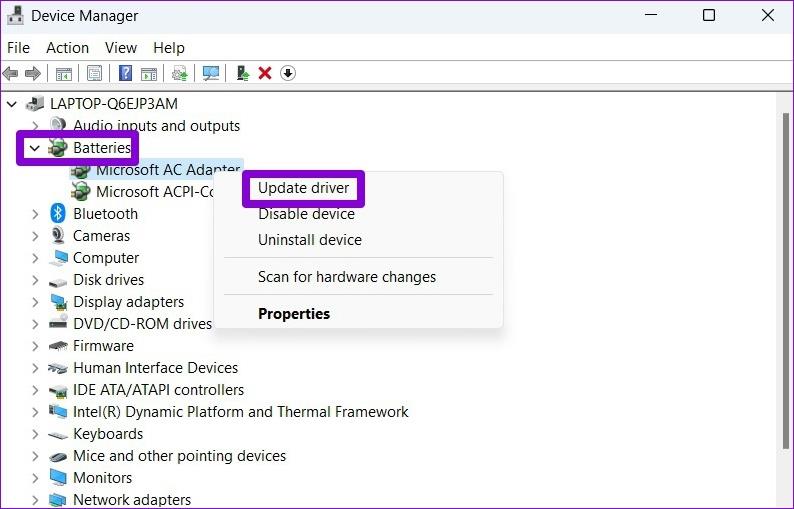
從那裡,按照螢幕上的提示完成驅動程式更新。如果此後問題仍然存在,則電池驅動程式可能已損壞。在這種情況下,您可以嘗試使用裝置管理員卸載驅動程式。
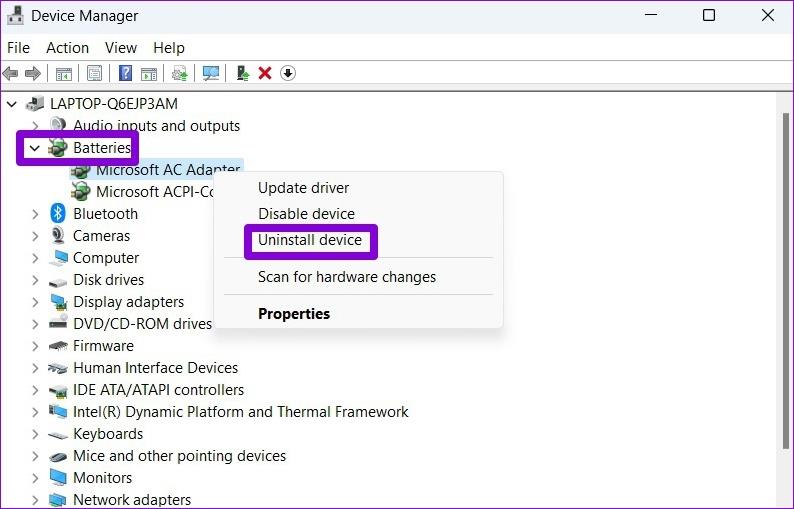
刪除驅動程式後,重新啟動電腦以允許 Windows 搜尋並安裝電池驅動程式。然後,檢查問題是否仍然存在。
6.安裝Windows更新
通常,Windows 會自動下載較新的更新。但是,如果您在裝置上停用了自動更新,則可能需要手動尋找較新的更新。如果電池讀數問題是由於錯誤而發生的,安裝更新的更新很可能會解決它。
按 Windows 鍵 + I 開啟「設定」應用程式,導覽至「Windows 更新」選項卡,然後按一下右上角的「檢查更新」按鈕。
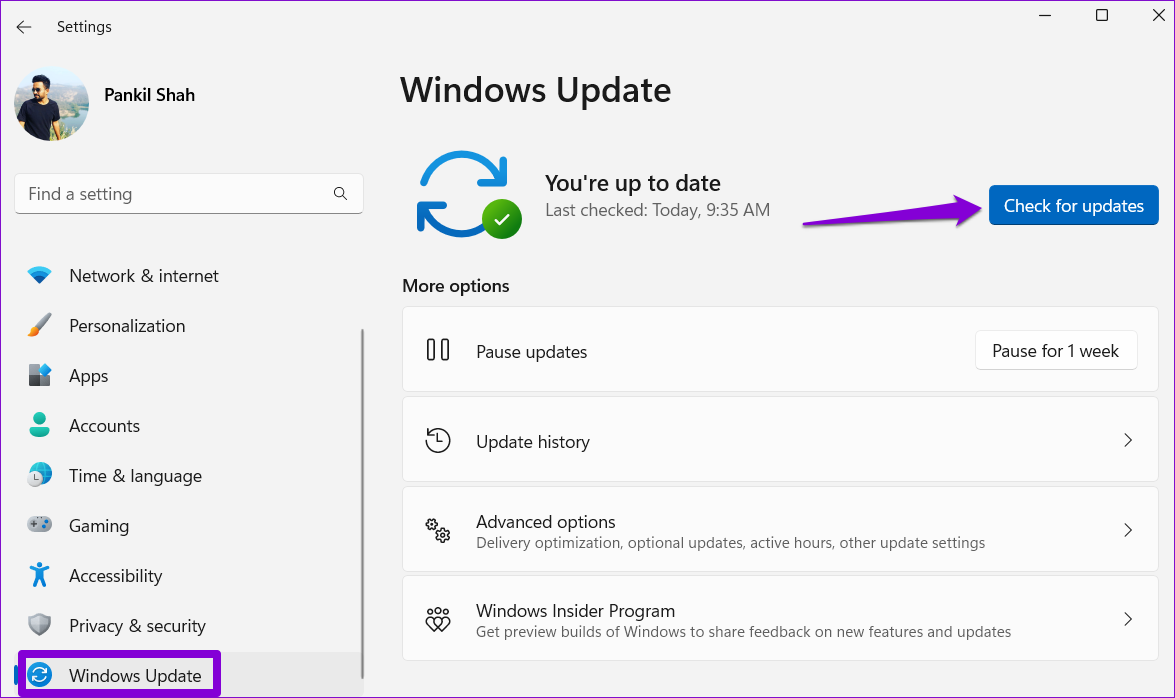
下載並安裝任何待處理的更新,然後觀察筆記型電腦的電池讀數。
準確度保證
上述方法之一將使 Windows 11 顯示正確的電池百分比。但是,如果不起作用,則電池本身可能有問題。在這種情況下,產生電池報告可以幫助評估電池健康狀況詳細資訊並確定是否需要更換。
如果您的设备出现错误或崩溃,请按照 Windows 11 中系统还原的步骤,将您的设备恢复到先前版本。
如果你在寻找最佳的Microsoft Office替代品,这里有六个优秀的解决方案供你参考。
本教程向您展示如何创建一个 Windows 桌面快捷方式图标,该图标打开一个命令提示符到特定文件夹位置。
在Microsoft Windows中右键单击应用程序图标时,“以不同用户身份运行”选项缺失?您可以使用这些方法来启用它。
不想让其他人在您离开时访问您的计算机?尝试这些有效的锁定Windows 11屏幕的方法。
如果您的计算机在安装最近的Windows更新后出现问题,请了解几种修复损坏的Windows更新的方法。
你是否在尝试找出如何在Windows 11中将视频设置为屏幕保护程序。我们揭示了如何使用一种适用于多种视频文件格式的免费软件来实现。
您在 Windows 11 中的旁白功能烦吗?了解如何通过多种简单方法禁用旁白声音。
想要在 Windows 11 PC 上禁用删除确认对话框吗?请阅读本文,了解各种方法。
维护多个电子邮件收件箱可能很痛苦,特别是当您有重要邮件同时到达时。本文将介绍如何在PC和Apple Mac设备上将Microsoft Outlook与Gmail同步的简单步骤。







